1、步骤1,打开电脑后再打开工具中的优速文件批量重命名2.0.6,之后点击首页左边的【文件重命名】功能进入内页,再进行下一步操作。

2、步骤2,进入内页后点击【添加文件】按钮,将需要修改名称的图片全部添加到软件中,这样添加后的文件顺序不会发生变化。

3、步骤3,进行重命名设置,命名方式选择“自定义”;然后输入新的图片名称(也可以不设置);最后进行编号设置(分别是起始,增量和位数)。可以一边设置一边在右边对新文件名进行预览,直到自己满意为止。

4、步骤4,点击软件右上角的【开始重命名】按钮启动软件,等待一会,当弹出“重命名成功”的提示后,说明图片名称全部修改完成。
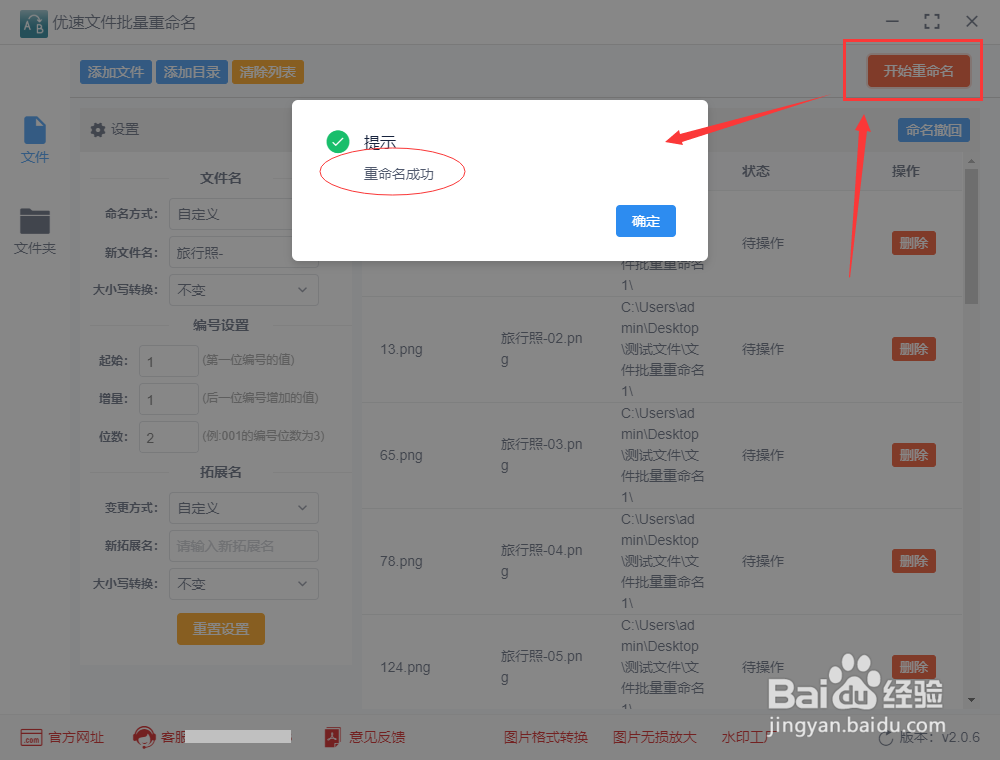
5、步骤5,从结果我们可以看到,批量修改后的图片按照“名称+数字编号”的名称进行命名的,整齐规范。

